TK208-308改制跨段中继
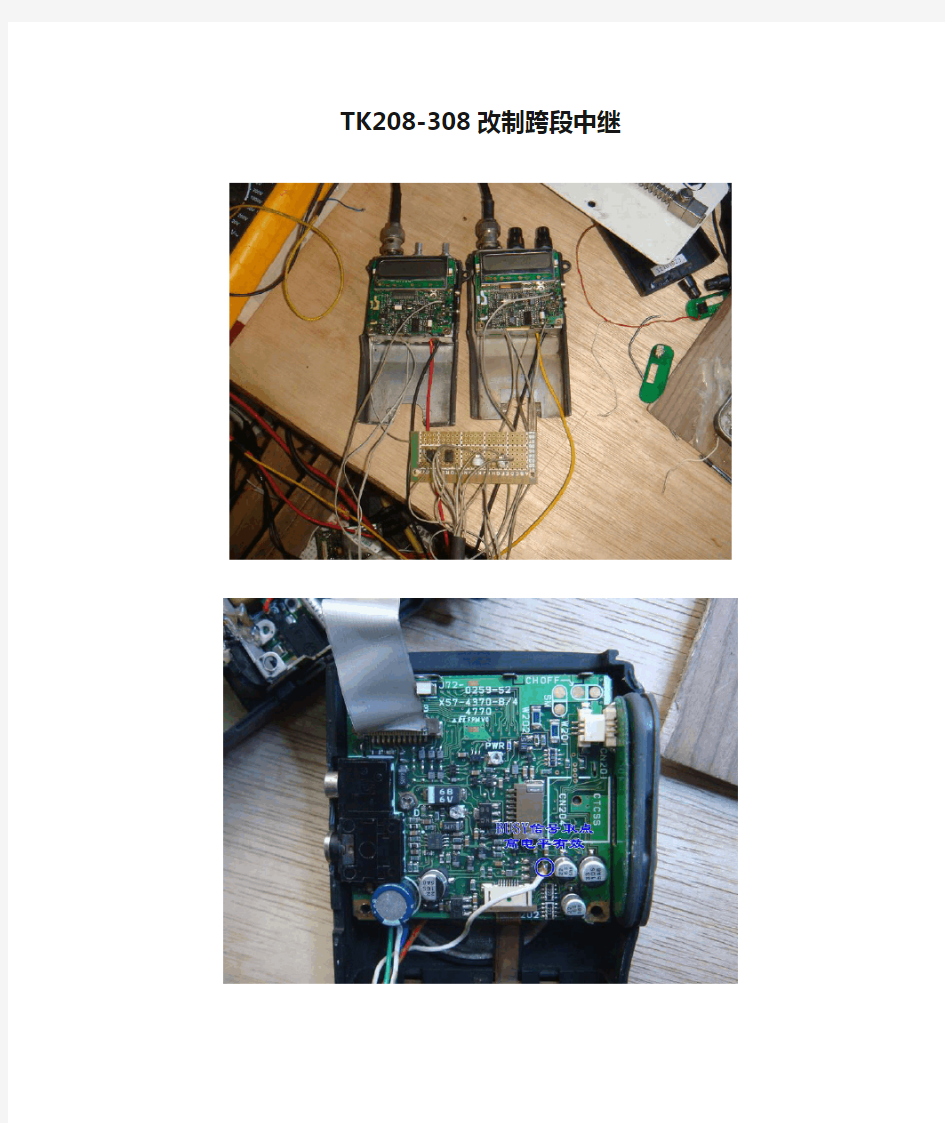
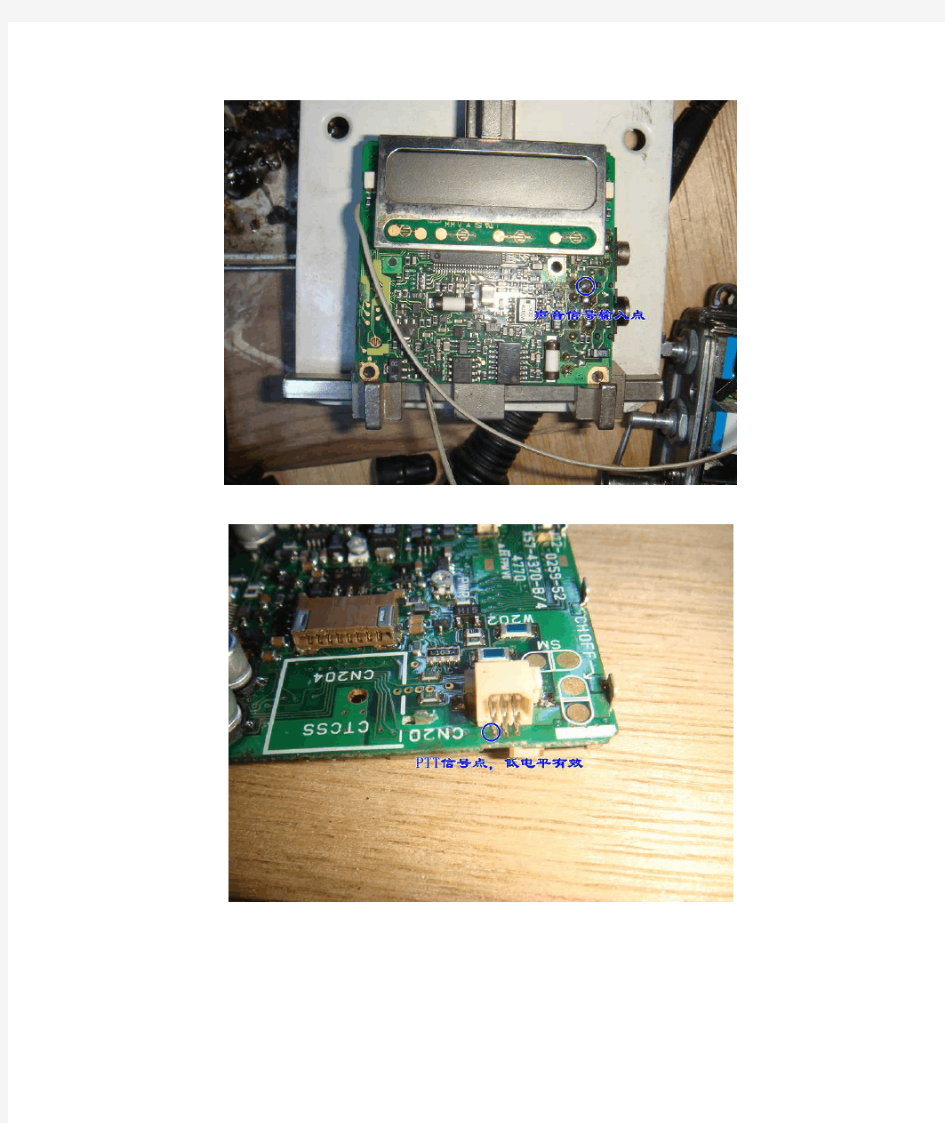
TK208-308改制跨段中继
第二路由器无线中继设置方法
第二路由器无线中继设置方法 以腾达路由器设置为例,下面所说的路由器都是第二台即中继路由器。 假设此路由器的IP是192.168.0.1,与第一台路由器的相同。 一、先由一台电脑与路由器相连,并已知当前路由器的IP地址,然后设置本电脑的IP地址与路由器是一个网段(设置操作:桌面右键点“网上邻居”→属性→右键点“本地连接”→属性→Internet 协议TPC/IP): 进入路由器设置后,进入“高级设置”,步骤如下: 一、“LAN口设置”,修改路由器LAN口地址,注意本路由器和上级(主)路由器的IP的第三段不能相同,比如,主路由器的IP地址为192.168.0.1,那么中继路由器的IP可为192.168.1.X或192.168.2.X都可以。 本案中,上级路由器IP是192.168.0.1,本路由器的IP设置为192.168.1.1 这时,本电脑就不能访问此路由器了,需要修改IP地址,将原来的IP改成如下参数: 再次进入路由器。
二、“W AN口介质类型”,选中“无线W AN”,然后点“开启扫描”,这时本路由器会找到很多的上级路由器的列表。
1.选中你要连接的上级路由器→确定,这时“无线信号名称”栏会自动填入上级路由器名称,2.然后你再用手工输入上级路由器的无线登录密码即可(此处的无线信号名称和密码都是范例)。 在输入密码的下面,点“关闭扫描”→在最下面点“确定”。至此,调试本路由器的台式机就可以上网了。
三、“DHCP服务器”,将,DHCP服务器勾选“启用”→确定,至此,第二台中继路由器设置完毕。注意,如果不设置此项,手机找到此路由器后,就会停留在“正在分配IP地址”处就不动了。 设置完成后,此台路由器就可以放在离第一台路由器较远、但还能收到信号的地方,实际上这台路由器是“不存在”了,它的SSID和密码都是第一台路由器的,它只起到了一个中继信号的放大作用。手机或笔记本收到的WIFI看起来就好像是第一台路由器的。 注意,如果第一台路由器的SSID和密码一旦修改,或者更换了路由器,那么中继路由器就必须重新安装上面的步骤重新设置。
影响无线遥控器距离因素
影响无线遥控器距离因素 深圳市智安宝电子有限公司立足于亚洲最大的电子市场--深圳,依托珠江三角洲沿海地区经济发达优势、技术优势和思想意识及接受能力超前优势,以贴近市场、方便用户为准则,开发出具有一定科技含量、成熟稳定、方便易用、适合于大众消费的高新产品,并以此为基础不断发展全球业务网络,建立了良好的产品开发体系、生产体系、销售体系、服务体系等。 无线遥控器原理 无线遥控的原理就是发射机把控制的电信号先编码。红外调制或者无线调频、调幅,转换成无线信号发送进来。接收机收到载有信息的无线电波接收,放大,解码,得到原先的控制电信号,把这个电信号再进行功率放大用来驱动相关的电气元件,实现无线的遥控。 近距离的直线无线遥控器,一般使用红外线遥控发射和接收装置,发射端编码、发射,接收端接收后解码,比如电视机、空调、等的遥控器,就属这一类。远距离的无线遥控器,一般采用的调频或调幅发射和接收技术,有些类似对讲机或手机的发射和接收技术,只是频率不同而已。 应用领域 矿山机械:对于矿井里能见度较低的场合下,可选用配有反馈装置的工业无线遥控器控制液压机械。即使在能见度较低、环境恶劣的地方,也可以方便控制重型凿岩机架钻孔作业。操作员可以选择最近的地点对位钻孔,而不必呆在距钻孔作业点十米以外的钻孔机的操作
台上。无线电控制装置采用IP65保护标准完全适应在潮湿和含盐的环境中使用。大大增加了操作的安全性、舒适性和准确性,节约投资,提高了效率; 工业行车:工业用行车是遥控系统应用最广泛的领域之一,以德国为例,占遥控系统每年产量的40%左右;特别是冶金、汽车制造、造纸厂、物料仓库等新增行车几乎全部配备工业无线遥控器。 影响距离因素 1、发射功率:发射功率大则距离远,但耗电大,容易产生干扰; 2、接收灵敏度:接收器的接收灵敏度提高,遥控距离增大,但容易受干扰造成误动或失控; 3、天线:采用直线型天线,并且相互平行,遥控距离远,但占据空间大,在使用中把天线拉长、拉直可增加遥控距离; 4、高度:天线越高,遥控距离越远,但受客观条件限制; 5、阻挡:目前使用的无线遥控器使用国家规定的UHF频段,其传播特性和光近似,直线传播,绕射较小,发射器和接收器之间如有墙壁阻挡将大大打折遥控距离,如果是钢筋混泥土的墙壁,由于导体对电波的吸收作用,影响更甚。 智安宝电子不断努力拓展在各个领域的应用,并可根据用户的特殊需求定制专用的产品,努力实现公司和客户的双赢战略;我们真诚地期待着与社会各界广泛合作。
NETGEAR无线路由器无线中继功能介绍
NETGEAR无线路由器无线中继功能介绍 环境 某小型办公室,开通电信ADSL宽带,使用一台NETGEAR无线路由器共享上网。位于角落的会议室,信号较弱。怎样才能有效提高无线网络的覆盖效果呢? 解决方案 确认原有型号支持无线中继(WDS)功能,新购一台NETGEAR无线路由器,与已有的无线路由进行无线中继。 【注意】如果办公室原有的无线路由器属于其他品牌。务必首先确认,已有的无线路由是否具备无线中继功能。只有都具备WDS的功能,两个无线设备才能实现中继。 另外,目前WDS还非国际标准,跨品牌产品之间的无线中继,不能保证一定成功。 NETGEAR无线产品线中,所有无线AP都支持WDS功能。部分无线路由器也逐步扩展了这项功能,具体型号见下表。(WGR614v9/KWGR614需升级至最新固件版本) Wireless-N 900系列Wireless-N 750系列Wireless-N 600系列WNDR4500 WNDR4000 WNDRMAC WNDR3800 WNDR3700 WNDR3400 DGND3700 Wireless-N 300系列Wireless-N 150系列Wireless-G 54系列WNR3500L WNR3500 WNR612 WGR612 JNR3210 JNR3000 WGR614v10 WGR614v9 WNR2200 WNR2000 WNR500 KWGR614 JWNR2000T JWNR2000 WNDR3300 本文配置方法适用于上述各个型号。 网络拓扑 A连接宽带,B在远端与A中继。
【注意】NETGEAR路由器的MAC地址,可以在设备背面查看条形码,也可以在管理界面的“路由器状态下”查看,“局域网端口”下的MAC地址,即为中继所用的MAC. 无线中继设置 1. 登录A的管理界面19 2.168.1.1,点击左侧菜单中的安装->无线设置。若路由器默认无线频道为 auto(自动),必须首先将频道改为固定的数值,推荐使用1、6或11。 【注意】无线网络标识默认NETGEAR,也可以用数字字母任意命名,进行中继的两个路由器,SSID可以相同,也可以不同。如果希望无线客户端在两个无线路由器的范围内实现漫游,请将
无线AP无线网桥无线中继配置详细说明
5G网桥使用说明 一、连线方式如下: 1、使用独立电源时: 2、使用POE交换机时:
二、工作场景: 1、无线AP场景(Bridge-AP桥AP模式) 此场景为最常用模式,AP不为下级终端分配IP,即DHCP由上级路由器完成,只作为 无线网络的发射器,设备地址不是网关地址,需单独设置,默认地址为192.168.62.1,首次使用请用网线连接并将电脑IP设置如192.168.62.12,即和AP接口地址在同一 个网段上,这样才能访问到设备,输入默认密码admin即可进入设备配置页面。 本模式适合无线覆盖、网桥等需求。 此模式当上级路由器或网络不通时将连接不上WiFi信号,原因是设备无法为终端配 置IP地址。 2、无线中继场景(Bridge-Repeater桥中继模式) 此场景为无线AP场景的网络延伸,此时设备接收其它AP发射出的无线信号放大后 再发射出去,以达到不需要布线将网络中继的目的,它只是AP网络的一个延伸, 不为。 此模式当上级路由器或网络不通时将连接不上WiFi信号,原因是设备无法为终端配 置IP地址。 3、无线终端(Bridge-Station 桥终端模式) 此场景将AP作为一个无线终端,它将其它AP发射出的信号接收后转换成有线网络,相当于一个无线网卡,不为终端分配IP地址,IP地址由上级路由器分配。 此模式当上级路由器或网络不通时将连接不上WiFi信号,原因是设备无法为终端配 置IP地址。 4、无线路由场景(Router-AP 路由AP模式) 此场景为最常用模式,AP作为无线路由器使用,对下级终端分配IP地址,设备地 址即为网关地址,默认地址为192.168.62.1,在连接到它的终端上使用网关地址即 可管理设备,输入默认密码admin即可进入设备配置页面。 本模式适合无线覆盖等需求、和家用路由器功能一样。 5、无线路由中继场景(Router-Repeater路由中继模式) 此场景为无线AP网络延伸,此时设备接收其它AP发射出的无线信号放大后再发射 出去,以达到不需要布线将网络中继的目的,同时为连接它的终端分配IP地址。 6、无线路由终端场景(Router-Station 路由终端模式) 此场景将AP作为一个无线终端,它将其它AP发射出的信号接收后转换成有线网络,相当于一个无线网卡、并为终端分配IP地址。 三、配置案例: 1、作为网桥 网桥分为中心站和远端站,使用基础配置向导可简单完成。步骤如下: 中心站配置: (1)、设备按连线示意图接通上电,将LAN口连接到外网的网络插到电脑 (2)、修改本机IP为192.168.62.12 (3)、浏览器打开192.168.62.1,进入配置登录页面,输入默认密码admin
电缆接续和改接,中继段和用户段测试的区别
电缆接续和改接 1、电缆与电缆直接连接的作业方式叫电缆芯线接续。方法有1纽绞接、2使用接线子、3使用直接模块。 2、电缆与原有电缆、原有电缆与原有电缆在连接时,不终断或不影响用户正常通话和业务,先使用临时电缆复接后再接续,接续完测试无误后拆除临时电缆叫电缆芯线改接。方法有1纽绞接、2使用复接接线子、3使用复接模块。 3、一般的接续指新放的电缆对接之类的,改接是指新放的和老的电缆接续,电缆的割接都是按照改接的工日算的,高一点。 4、至于接线子和模块,那要按照实际的情况算的,你可以看领的材料单或者看设计,但现在光进铜退,接续模块的应该不多了。 中继段和用户段 1.从定义上讲, 中继段测试是指局端至局端间的光缆测试。用户段光缆测试是 指局端到客户接入光缆的测试 2.从距离上讲, 中继段比较长,用户段光缆短. 3.08定额没有长市之分,只按距离分档。(我感觉主要的区别是计不计取偏振膜 测试的问题。) 4.光缆中继段测试:是指对局端至局端,局端至接入网之间的全部传输介质的 测试。它包括中间网络设备及跳纤,一般按“双窗口”测试。 光缆用户段测试:是指对局端或接入网至用户端的光收发器或光模块之间的全部传输介质的测试,它包括中间网络设备及跳纤。
电缆线路(割)接方法:一、改(割)接基本原则和二、改(割)接的基本方法两种。 一、改(割)接基本原则: 1. 施工人员必须掌握设计要求,摸清新旧设备情况,研究 确定安全、迅速、高质量的施工步骤和方法。 2. 施工以不影响用户通话为原则,在改接用户线之前,须事先和有关方面联系,为确保其通讯不阻断,必要时应确定改线时间,按时进行改线。 3. 对专线、中继线、复用设备线对、数字传输线对及重要用户线对割接改线时,不得任意将a、b线颠倒,并要采用复接改线法,以避免通信中断。在对号时需串一个1~2uF的电容。 4. 测量室及局外的改线点,必须相互配合,以免发生接错等障碍事故。 5. 对所设置的新电缆及设备,须经严格的检验测试及验收,完全符合技术标准要求后,方可进行改接。 6. 电缆线路工程竣工验收工作必须执行部颁《邮电基本建设竣工验收办法》的规定。 7. 在MDF 上所布放的聚氯乙烯(0.5mm×2)跳线,线间不得有接头。 8. 不得同时在同一条电缆上设立多处改线点,尽量减少临时措施,以避免发生因改线施工造成的人为障碍。 二、改(割)接的基本方法 1. 局内跳线改接 2. 局外电缆芯线改接 3. 局外分线盒(箱) 内移改皮线 4. 调区改线 5. 新旧局割接 1. 局内跳线改接: (1)环路改接法新旧纵列与横列构成环路如下图所示。改线时先上好新纵列保安器,使局外新旧电缆或分线设备成环路,听一对改一对。测试无误后,再正式绕接跳线并拆除旧跳线。
光缆中继段测试施工工艺标准
光缆中继段测试施工工艺标准 1.施工准备 1.1 劳动组织 序项目单位数量备注 1 测试员人 1 光缆终端完 2 记录员人 1 成引入配线 3 司机人 1 1.2 工机具 序号名称单位数型号备注 1.3 材料 1 测试车辆 1 运输测试仪 2 工作台、登套 2 OTDR用 3 OTDR 台 1 测试光纤损 4 光电话机部 2 测试联络 5 酒精泵个 2 6 发电机台 2 测试电源 7 稳压器台 2 测试电源保 8 匹配尾纤盘 1 5m/ 9 手术剪把 2 10 螺丝刀大号把 2 十、一字型 11 斜口钳把 2 12 兆欧表500V 500M 个 1 序名称规格单位数量备注 1 监测尾缆根 1 2 脱脂棉包 2 3 无水乙醇ml 250 4 棉签盒 1 5 汽油升10
2.操作程序2.1 工艺流程 测试仪表就位预连接测试匹 光纤另一端 准备热设置配尾纤 测试测试 2.2 操作要领 2.2.1测试准备 (1)施工前应对光缆终端情况进行检查,核实尾纤数量、标识、出线顺序等现场情况,安置测试工作台,测试电源仪表就位,并根据线路台账,弄清中继段的基本长度。 2.2.2仪表就位设置 (1)将 OTDR测试仪表置于工作台上,连通电源,仪表预热。 (2)进行测试仪表基本测试参数的设置,包括测量模式、测量 波长、折射率、测试脉宽、测试范围、处理时间等。 2.2.3连接测试尾纤 将测试尾纤直接连接在ODTR测试仪表的输出光口上,并与待测光纤尾纤通过活动连接器连接。 2.2.4光纤测试 选择测量光纤衰减测试菜单,打开激光,向待测光纤进行轨迹取样,根据取样轨迹,移动A、B 点光标至轨迹上升沿和下降沿的始末端,仪表显示的两点衰减即为中继段衰减和两点损耗为线路衰减系 数。
用无线中继的方法组建大覆盖面的wifi网络——无线路由器中继设置
用一台无线路由器组建的wifi覆盖面积有限,但可以用无线中继的方式用几台具有WDS(无线分布系统)功能的无线路由器来组建大覆盖面的wifi网络。这样的wifi网络里有一台主路由器,由它接入英特网,并开启DHCP服务,其它的作为从路由器,对主路由器的无线信号进行中继,起到扩大覆盖面的作用。 本文以腾达N4为例讲解主从无线路由器的设置步骤。 首先用记号笔在无线路由器上标记,如“主”、“从1”、“从2”等等,以免混淆。 一、主路由器的设置 1、在电脑桌面上右击“网上邻居”,在弹出的快捷菜单上点击“属性”。 2、在“网络连接”窗口里右击“本地连接”,在弹出的快捷菜单里点击“属性”。
3、在“本地连接属性”窗口里的“连接后在通知区域显示图标”前打钩,点选“Internet协议(TCP/IP)”,点击“属性”。 4、在“Internet协议(TCP/IP)”窗口的“常规”选项卡里点选“自动获得IP地址”,因为我们已经知道腾达N4无线路由器的LAN IP是192.168.0.1,所以也可以点
选“使用下面的IP地址”,并键入IP地址“192.168.0.20”、子网掩码 “255.255.255.0”,点击“确定”关闭窗口。 5、用网线将主无线路由器和电脑连接起来,要注意网线插入无线路由器的位置,只能插入下图黄色的标有1、2、3、4的四个LAN插孔中的任意一个,不能插入图中蓝色的这个WAN插孔,这个插孔是连接ADSL MODEM(俗称“猫”)的。
6、打开IE或其它浏览器,在地址栏里键入“192.168.0.1”并回车,等待出现下面的登录无线路由器的对话框,在密码框键入“admin”后点击“确定”。 7、点击下图里红色的“高级设置”。 8、点击左侧的“高级设置”将其展开,再点击“LAN口设置”,记住这台路由器的MAC地址,这里是“C8:3A:35:00:80”,在设置从路由器的时候要用,这一台路由器的LAN IP是“192.168.0.1”,不要改动,点击“保存”。
电信光缆验收报告记录
电信光缆验收报告记录
————————————————————————————————作者:————————————————————————————————日期: 2
电信光纤施工验收报告 工作概况 对集团原有光纤结构进行整改。 1、废除原有主干双模光纤,改换单模光纤线。 2、改变原有光纤结构走向,重新布局光纤网络结构。 示意图 改造前改造后 3、更换光纤终端设备(改用高速单模光纤猫)验收报告 施工单位:电信施工工程队 工程于2013年5月15日完成,预计施工期2天,实际施工期为4天。共铺设光纤线缆1.2公里、高速光纤猫6对、熔光纤接头16蕊.并应行政部要求对原有光纤线缆以及电话线缆规整。施工过程由集团行政部网管全程监督。验收单位:集团行政部 施工单位: 验收单位:篇二:电信光缆线路工程验收 电信光缆线路工程验收 1、随工检验 (1)按国家机关规定,光缆线路工程均应实行监理制。由监理人员采取巡视、旁站等方式进行随工检验。对隐蔽工程项目,应由监理和施工双方签署《隐蔽工程检验签证》。 (2)光缆线路工程的随工检验,应按下表的项目及内容进行 光缆线路工程随工检验项目内容 2、光缆线路工程初步验收 (1)干线光缆线路工程初步验收(简称工程初验),应在施工完毕并经工程监理单位预检合格后进行。业主(省级)在收到监理单位“关于工程初验申请报告”后一周内组织工程初步验收。初验工作,一般可分档案、安装工艺、传输特性测试和财务、物资等四个组,分别对工程质量进行全面检查和评议。初验组认为有必要时可对隐蔽工程质量进行复查。 (2)光缆线路的安装工艺、传输特性应按下表的项目内容进行检查和抽测。安装工艺和测试数据应符合设计和规范的相关标准,测试数据还应与施工单位提供的竣工测试记录相符或吻合。 光缆线路工程初步验收项目内容 (3)初步验收会议应在全面检查和抽测后对施工质量进行评议,工程质量达到设计和规范标准的为合格。 (4)初步验收会议还应对施工图设计能否指导施工进行评议。施工图设计应达到的深度要求按相关规范或规定。 3、光缆线路工程竣工验收 (1)干线光缆线路工程的竣工验收,应由业主的主管单位(集团公司)组织进行。 (2)光缆线路工程竣工验收,应在初步验收合格并经3~6个月的试运行后进行。 (3)光缆线路工程竣工验收的准备,应由各业主(省级)组织竣工验收检查测试组,对工程进行全面检查。检查内容包括: ①初步验收会议上提出的工程遗留问题应整改处理合格。 ②中继段的光纤特性、光缆线路对地绝缘等指标,应进行近期维护普测的基础上进行重点抽测,各项指标应符合标准。 ③检查、抽测项目,可参照初步验收的项目内容。 (4)工程竣工验收应对工程质量及档案、投资决算等进行综合评价。并对工程设计、施工、监理及有关管理部门的工作进行总结。竣工验收通过后颁发验收证书,正式投产。篇三:光缆验收规范 目次 前言 iii 3
路由器怎么设置中继
路由器怎么设置中继 篇一:第二路由器无线中继设置方法 第二路由器无线中继设置方法 以腾达路由器设置为例,下面所说的路由器都是第二台即中继路由器。 假设此路由器的Ip是192.168.0.1,与第一台路由器的相同。 一、先由一台电脑与路由器相连,并已知当前路由器的Ip地址,然后设置本电脑的Ip地址与路由器是一个网段(设置操作:桌面右键点“网上邻居”→属性→右键点“本地连接”→属性→Internet协议Tpc/Ip): 进入路由器设置后,进入“高级设置”,步骤如下: 一、“LAn口设置”,修改路由器LAn口地址,注意本路由器和上级(主)路由器的Ip的第三段不能相同,比如,主路由器的Ip地址为192.168.0.1,那么中继路由器的Ip可为192.168.1.x或192.168.2.x都可以。本案中,上级路由器Ip是192.168.0.1,本路由器的Ip设置为192.168.1.1 这时,本电脑就不能访问此路由器了,需要修改Ip地址,将原来的Ip改成如下参数: 再次进入路由器。 二、“wAn口介质类型”,选中“无线wAn”,然后点“开启扫描”,
这时本路由器会找到很多的上级路由器的列表。 1.选中你要连接的上级路由器→确定,这时“无线信号名称”栏会自动填入上级路由器名称,2.然后你再用手工输入上级路由器的无线登录密码即可(此处的无线信号名称和密码都是范例)。 在输入密码的下面,点“关闭扫描”→在最下面点“确定”。至此,调试本路由器的台式机就可以上网了。 三、“Dhcp服务器”,将,Dhcp服务器勾选“启用”→确定,至此,第二台中继路由器设置完毕。注意,如果不设置此项,手机找到此路由器后,就会停留在“正在分配Ip地址”处就不动了。 设置完成后,此台路由器就可以放在离第一台路由器较远、但还能收到信号的地方,实际上这台路由器是“不存在”了,它的ssID和密码都是第一台路由器的,它只起到了一个中继信号的放大作用。手机或笔记本收到的wIFI看起来就好像是第一台路由器的。 注意,如果第一台路由器的ssID和密码一旦修改,或者更换了路由器,那么中继路由器就必须重新安装上面的步骤重新设置。 篇二:路由器做无线中继设置 路由器做无线中继设置 步骤一:连接路由器 第一种方法:硬件连接:从路由器LAn口接根网线到电脑网口 第二种方法:无线连接:电脑通过无线连接上路由器。 步骤二:进入路由器的设置界面 硬件连接好之后,打开浏览器,并在浏览器里输入:192.168.1.1
xxxx通信与广电模拟测试题.doc
通信与广电模拟测试题第一部分单项选择题(每题1分,共20分;每题只有1个正确选项) 1. DDN通常采用_ A准同步方式C主从同步方式B互同步方式D异步方式 2 .采用星形结构通信网的主要目的是A增加网络容量 C降低建网成本O B提高网络可靠性D扩大网络转接能力 3. SDH专送网是一种以A基带传输 C时分复用(TDM) 和光纤技术为核心的传送网结构。 B频分复用(FDM) D波分复用(WDM) 4?延迟完全可以忽略,适用于实时、大批量、连续的数据传输的交换方式是 A电路交换B报文交换 C数据报方式分组交换E虚电路方式分组交换 5?关于全光网络的说法,下列说法不正确的是 A采用固定的速率和协议,有利于各种业务的规范 B采用光路交换的全光网络具有协议透明性,即对信号形式无限制 C可提供巨大的带宽,与无线或铜线比,处理速度高且误码率低 D全光网中采用了较多无源光器件,省去了庞大的光/电/光转换工作量及设备,提高网络整体的交换速度,降低了成本并有利于提高可靠性 6?最基本的光纤通信系统不包括A光发射机 C光接收机组 成。B光纤线路 D接入设备 7?在通信网的网络拓扑结构中,不适合提供双向通信业务的是A线形B树形C环形D网孔形 8在SDH网中,跨越两个以上的A再生段 C数字段ADM间或ADM与TM之间的段落属于 B复用段 D数字通道 9?采用了同步CDMA、智能天线、软件无线电、接力切换等一系列高新技术的全新移动通信技术是O A CDMA B WCDMA C CDMA2000 D TD-SCDMA
10.国际互联网属于 A骨干网 C城域网 11?我国第二代移动通信系统CDMA的工作频段是 A 800M B局域网 D广域网 B 900M C 1800M D 1880M 12.调整机架垂直可在机架底角处置放金属片,最多只能垫机架的 A一个 B 二个 C三个 D 四个 底角。 13?交流变压器供电系统应在直流配电屏输出端加_装置。 A浪涌吸收B ?防雷保护C ?接地保护D ?整流稳压 14. SDH设备平均发送光功率的测试点在 A. R B . S C . M D . N 点。 15.移动交换子系统的安全管理功能主要是指交换系统的 A鉴权功能 B C.计费功能 D .切换功能?统计功能 16.功率因数、效率和设备噪声是 A.交流配电B .直流配电C .直流一直流转换 D .开关整流 设备的指标。 17.当事人对行政处罚决定不服申请行政复议或者提起行政诉讼的,行政处罚规定的除外。 A暂缓 C不停止执行,法律另有 B停止 D行政复议后 18.安装和使用卫星广播电视地面接收设施,应当按照国家有关规定向省、自治区、直辖市人民政府广播电视行政部门申领许可证。进口境外卫星广播电视节目解码器、解压器及其他卫星广播电视地面接收设施,应当经行政部门审查、同意。 A国务院广播电视 B省政府广播电视 C市政府广播电视 D县政府广播电视 19?长途干线光缆普通土、硬土埋深要求 ____________________________________________ 。
纸飞机飞行距离的影响因素
纸飞机飞行距离的影响因 素 It was last revised on January 2, 2021
纸飞机飞行距离的影响因素我参加了航模兴趣小组已经两年时间,在这里,我制作和放飞许多模型飞机,这学期我们学习在外面放飞纸飞机,我觉得纸飞机飞行距离受到的影响因素有以下几个: 一、质量因素: 在折纸飞机之前老师要求我们做到以下几点:1、熟练掌握折叠方法,力求每个折痕一次成功。2、保持手指干净、干燥。3、按照折痕折叠。4、折好的边角和舵没有翘起。通过多次飞行练习实验我发现在纸飞机折叠的质量比较好而且新的时候飞得远,在纸飞机用了一段时间后,它飞的就没以前飞得远,飞得好了。因此纸飞机质量也决定着纸飞机的飞行距离。如果你想让你的纸飞机的飞行距离会比较远,那么你首先要做的就是折叠的一架质量比较好纸飞机,并学会保养并修理它的方法。 二. 环境因素: 分别在逆风下飞行与在顺风下飞行,比较飞行的距离发现顺风纸飞机飞得距离,通过我和同学们大量实验,对数据分析得出顺风时纸飞机飞得比较远。 三.人为因素: 影响纸飞机飞的远近还有人为因素,也就是纸飞机飞的距离远近,取绝于人投掷的角度,重心位置,用力大小等因素,通过大量的实验探究我总结出投掷纸飞机的时候一定要注意以下几点哦! 1、水平投掷:为了保持俯仰平衡,投掷出手的角度要水平。百分之百的水平角度是做不到的,那么宁可投掷出手的角度是负的,也不要出
现正的迎角。出手的迎角越大,失速越早越明显。反之,迎角越小,失速越晚越是不明显,如果是负迎角出手,则没有失速发生。2、重心位置:每次折好的纸飞机性能质量都各不相同,以致纸飞机的重心位置不同,应该通过试飞找出纸飞机的重心位置对纸飞机飞行距离的影响。3、用力适中:理论上投掷力量越大,飞得越远,但是实际上力量越大,越不容易做到“水平投掷”和“直线加力”。而且用力过大的话,还容易损坏纸飞机。现场试飞应该逐渐加力投掷,摸索出一个保证投掷技术前提下的最佳投掷力度。4、放飞高度:站在不同高度放飞纸飞机,通过实验发现放飞高度也会在一定程度上影响纸飞机飞行距离。 我总结的影响纸飞机飞行距离的因素就以上三大因素:一、质量因素; 二、环境因素;三、人为因素。
两个路由器的无线中继连接方法
两个路由器的无线中继连接方法(桥接) 现在无线网络已经大行其道,到处都是WIFI,方便了大家,省去了到处拉线的日子,的确省事不少,特别是针对于家庭,方便度明显,可是,当一户人家楼层过多,房间过大,或者和邻居共享路由器时候,信号不够强,该怎么办呢?这个时候,如果你的路由器带有无线中继功能,那么可以开启这个功能。 1、先将主路由器接入网络,不管是ADSL还是光纤宽带,总之通过自动设置或者手动设置,让其能接入互联网。 2、主路由器的无线设置,选择WEP加密方式,目前大多数路由器在无线中继的时候不支持更高级的加密方式。WEP是一种极度不安全的方式,可以采用MAC地址来进行限制,下文将详细解答。无线设置的频道不能自动,你可以选择1到13的任何一个频道。架设你选择了1。局域网建议设置为192.168.1.1,掩码250.250.250.0,DHCP应该是自动设置,如果不能,则应该是192.168.1.2到192.168.1.254. 3、设置住路由器的无线中继,设置为基站,输入第2个路由器的MAC地址。如果不知道,请马上记下主路由器的MAC地址。 4、开始通过电脑连接第2个路由器,接入为不需要帐号链接。直接点无线设置,选择频道,并现在wep加密方式。然后设置其无线中继,选择无线中继选项,并输入主路由器的无线MAC地址,注意,任何一个路由器都有两个MAC地址,一个是局域网用,一个是无线用。并记录下这个路由器的无线MAC地址。这个时候DHCP选项将会自动关闭,如果不自动关闭,请手动关闭。无线中继的地址请设置一个192.168.1.2到192.68.1.254的任意地址,这里假设是192.168.1.99。 5、再连接主路由器,在无线基站的地方,输入第2个路由器的无线MAC地址,一般支持多个。 6、现在,你打开两个路由器,你会发现,任何无线wifi设备,都可以自由的连接两个路由器上网了。 7、解决安全问题:既然WEP不安全,按我们我们就启用MAC地址过滤。点击无线设置:输入每一个无线设备的mac地址。查看mac地址的方法,可以是ipconfig /all 来查看。手机例如iphone,直接进入设置-通用=关于本机,就有MAC地址。如果不会也简单,就让这个设备访问一下,你能够查看当前访问的设备,把他放入名单中。然后再启用过滤。 8、小窍门:当两个路由器的无线名字相同的时候,如果你的wep密码又一样,你会发现,你的上网设备将可以在两个路由器之间自由切换而不断线。 9、记住,不要给第2个路由器设置类似于192.168.2.1等其他地址,这样你会发现你将无法管理你的路由器,只能拿牙签进行初始化。 10、如果有新电脑或新手机需要访问网络,则通过电脑访问192.168.1.1就可以配置MAC 访问列表,通过192.168.1.99就可以访问第2个路由器的管理页面。 当然如果你只有一个路由器,加密方式直接选择WPA2-PSK(AES),目前无线网络加密状况:wep加密极易破解,WPA-PSK(TKIP)加密也可以破解,WPA2-PSK(AES)加密不会破解,WPA-PSK(TKIP)+WPA2-PSK(AES)加密也不会被破解。
影响无线通讯可靠性和距离的几个因素
影响无线通讯可靠性和距离的几个因素 2009-01-03 11:07 话说,昨天东家吩咐下来,做是要把市场做到海外去,叫网络也配合宣传一下啥的,我听得直汗,我就在哀怨:我这国语都听得不利索的人,到了外国网站,我能利索得开咩???不过,我会努力滴,握拳远目ING。特哀怨的还有:我咋把这些翻译成外语呢???直想喊救命。。。。。 扯回主题: 无线通信距离的主要性能指标有四个:一是发射机的射频输出功率,二是接收机的接收灵敏度,三是系统的抗干扰能力,四是发射/接收天线的类型及增益,而在这四个主要指标中,各国电磁兼容性标准(如北美的FCC、欧洲的EN规范)均只限制发射功率,只要对接收灵敏度及系统的抗干扰能力两项指标进行优化,即可在符合FCC或CE标准的前提下扩大系统的通信距离。 一、影响无线通信距离的因素 1、地理环境 通信距离最远的是海平面及陆地无障碍的平直开阔地,这也是通常用来评估无线通信设备的通信距离时使用的地理条件。其次是郊区农村、丘陵、河床等半障碍、半开阔环境,通信距离最近的是城市楼群中或群山中,总之,障碍物越密集,对无线通信距离的影响就越大,特别是金属物体的影响最大。一些常见的环境对无线信号的损耗见下表 根据路径损耗公式: Ld=32.4+20logf +20logd f=GHZ d=m 可知信号每损耗6dB通讯距离就会减少一半! 另一个因素就是多路径影响如图: 所以如果无线模块附近的障碍物较多时也会影响通讯的距离和可靠性. 2、电磁环境
直流电机、高压电网、开关电源、电焊机、高频电子设备、电脑、单片机等设备对无线通信设备的通信距离均有不同程度的影响。 3、气侯条件 空气干燥时通信距离较远,空气潮湿(特别是雨、雪天气)通信距离较近,在产品容许的环境工作温度范围内,温度升高会导致发射功率减小及接收灵敏度降低,从而减小了通信距离。 4、发射机的射频输出功率 发射功率越大,通信距离越大;从理论上说发射功率可无限制地增加,但实际上由于受成本或技规的限制,发射机的输出功率也是有限的。 5、接收机的接收灵敏度 接收灵敏度反映了接收机捕捉微弱信号的功能,接收灵敏度越高,通信距离也越远。但由于受自然界电磁噪声及工业污染、电子元器件固有噪声的影响,-123dBm (即0.158uv)通常被认为是现代无线电通信中纯硬件实现的接收灵敏度的极限值,很难突破,即使加上软件纠错也只能再改善1-3dB,如果通信系统的接收灵敏度已接近这一极限值就已无潜力可挖了,要提高通信距离只能从其它方面着手了。SEMTECH的xe1203在1.2kbps的通讯速率下接收灵敏度可达 -114------116dBm,xe1205在1.2kbps的通讯速率下接收灵敏度可达 -120-------121dBm(注:此灵敏度下通讯的误码率为0.1%) 6、系统抗干扰能力 实际的通信环境总是存在着各种干扰源,在同样的发射功率和同样的接收灵敏度的前提下,系统的抗干扰能力越强,实际通信距离也越远。许多高频工程师都有这样的体会:在实验室(屏蔽网房)内测试,调幅机与调频机的发射功率和接收灵敏度都相同,但在实际环境中测试时,调频机的通信距离往往是调幅机的若干倍,甚至调幅机根本就不能工作,而调频机仍能有较远的通信距离,原因是调频机的抗干扰能力要比调幅机强得多。而影响无线通信系统抗干扰能力的因素也很多,主要与调制/解调方式,工作带宽,电路设计PCB板布局和退耦及屏蔽措施是否得当有关,一般而言,调频系统的抗干扰能力优于调幅系统,而窄带系统的抗干扰能力优于宽带系统,因此,带宽越窄,抗干扰能力就越强,在同一发射功率和接收灵敏度条件下,通信距离也越远。Xe1203的通讯带宽 最小为200KHZ,XE1205的最小带宽可达7KHZ.另xemics公司的RFIC都是基于零中频结构的设计,这样不仅能省去昂贵的IF滤波器,而且有更好的抗干扰特性7、软件纠错 具有软件纠错的系统,其通信距离也比无软件纠错的系统远;软件纠错能改善接收灵敏度1-3dB,但会产生一定的延时,在实时性要求很高的系统中也要考虑这一因素的影响。 8、天线类型及其增益 天线的增益越高,通信距离也越远。当发射机采用高增益的定向天线时,能显著提高通信方向上的功率密度(场强),而接收机采用高增益定向天线时能显著改善信号/噪声比,并提高接收场强,从而大幅度提高通信距离。目前适合ISM/SRD 免证使用频段的无线通信设备使用的天线有以下几种: 鞭状天线(螺旋天线、拉杆天线):增益0~3.5dB,适合便携式移动手持机使用中增益吸盘天线:增益5.5~7dB,适合固定机及车载机使用 高增益全向天线:增益8.5~10dB,需室外安装,适合于固定机组网用
N200RS+N300R无线网关中继设置方法
一、组网图 A路由器作为主路由器接入宽带,B路由器(N200RS+)中继A路由器的信号,扩大无线信号覆盖面积,让您的电脑、笔记本、手机既可以通过A路由器接入也可以通过B路由器接入上网。 二、中继设置 (1)首先(很重要),我们让A路由器(假如IP地址为192.168.0.1)能够上网。比如我把A路由器的SSID设为TOTOLINK1,密码是11223344。(建议加密方式用WPAPSK-AES,防止别人蹭网,A路由器改为固定无线信道) (2)下面就是关键部分,要对B路由器进行设置了。为了更快捷的设置,我一般先关闭自己电脑的无线功能,直接通过网线连接到B路由器。(避免有线和无线同时使用,导致网络频繁切换。)把路由器和电脑连接好后: ①先进入B路由器界面(登录IP地址:192.168.0.1),点击高级设置,更改网关IP,也就是局域网IP,注意不能跟A路由器在同一网段,比如这里我把B路由器网关IP设成192.168.8.1,点应用重启,如下图: ②通过192.168.8.1再次进入B路由器配置界面,见下图,开启无线中继,选择无线网关模式,点击搜索AP,这时多出一个页面,选择A路由器的SSID,在加
密关键字处输入A路由的无线密码后,点“应用”生效,就可以把A路由器的信号中继过来。这里要仔细输入A路由的无线密码,要是输入有误,就没法中继成功了。 ③稍等片刻再点“刷新”,看上图“无线模式状态”是否显示“连接”。再点击状态概要,如下图:广域网IP有上级路由分配的IP地址,就表示中继成功了。 ④到最后的关键步骤了,即将大功告成,进入无线基本设置,将SSID更换成你熟悉的名字,这里我将SSID改成TOTOLINK2,并设置好无线加密(可以和上级
最新整理无线路由器中继设置方法步骤
无线路由器中继设置方法步骤 无线中继模式,顾名思义,即是无线A P在网络连 接中起到中继的作用,能实现信号的中继和放大,从而延伸无线网络的覆盖范围,那么具体设置方法是什么呢?下面一起看看! 无线路由器中继的设置方法 中继也是拓展无线信号覆盖的一种方式,能实现信 号的中继和放大,从而延伸无线网络的覆盖范围。只需要第二个设备支持中继模式即可。 1、进入到路由器的管理界面,点击设置向导,点 击下一步。 2、工作模式选择中继模式,点击下一步。 3、点击扫描,查找无线信号。 4、在扫描页面中找到主路由器的S S I D,点击连接。 注意:如果扫描不到主路由器的信号,请确认主路 由器已开启无线功能,且尝试减小主路由器与A P之间 的距离。 5、在密钥位置输入主路由器的无线密码,点击下一步。 6、关闭D H C P服务器,A P的管理I P地址是
192.168.1.254,为了便于后续管理,修改管理I P地址与当前网络同网段。如当前网络的网段是192.168.0.x,则修改管理I P地址为192.168.0.254,点击下一步。 注意:修改之后需要使用修改后的I P地址管理A P。 7、点击重启,弹出对话框点击确定。 8、电脑扫描无线信号并确定信号强度已经增强,连接中继后的无线信号(z h a n g s a n),尝试上网。如果可以成功访问,说明R e p e a t e r模式设置成功。 补充:路由器提速技巧 重启 重启后的路由器由于释放了系统资源,效率最优化,运行速度更快。我们重启路由器方式并不多,通过管理I P输入用户名和密码进入后台管理界面,然后点击重启路由,还有就是强拔电源,我们并不建议这种野蛮操作。一键重启功就像摁开关一样简单。 扩大信号 W I F I信号会随着距离长短渐渐衰弱,有时候就是一堵墙的距离,你在这头它却在那头就是不能愉快玩耍,不管你是乡下的小洋楼还是城里的大H O U S E,加装个路由器简单又实惠。360度无死用全覆盖。只需两步轻松
ipTIME G系列设置无线中继和无线客户端的方法
ipTIME G100R设置无线中继和无线客户端的方法: 【无线中继】区别于普通路由器仅支持WDS(无线桥接)和无线客户端两种模式,ipTIME G100R支持无线中继功能,用户只需要在设置页面中搜索可用无线信号,点击连接即可。在不需要对对方路由器(AP)做任何修改的前提下完成对该无线信号的增强和更大范围覆盖。以此类推,用户可以不受限制地轻松组建大型无线网络。 请注意:设置无线中继/无线客户端前,请确保G100R和上级无线路由器不是工作在同一网段。 第1步,是将路由器的工作模式改为“无线ISP”,点击“应用”;
第2步,在无线基本设置里面,选择“Client”工作模式,也就是无线客户端模式了,如果还要设置无线中继模式,将“允许Repeater模式(同时运行AP和Client)”勾选,再根据自己意愿填一个SSID名字,我自己设置时的SSID是:ipTIME31055,单击“应用”。 ipTIME31055是我自己的G100R发射出来的无 线信号,我就是通过它来无线上网。
第3步,在无线设置下的“安全”里面,根据上级无线路由器的加密码方式,在这里选择对应的加密方式并输入上级无线路由器的无线密码,当然,不要忘了单击“应用”生效!我设置时上级无线路由是WEP加密,所以截图中选择的是WEP加密,然后就出现了下图。
第4步,选中“无线设置”中的“站点扫描”,会搜索出附近的所有无线网络,选中你要中继的无线网络后面的小圆圈,再点击“接入”按扭。如果第3步中无线密码设置正确了,这时会提示如下图显示的“连接成功”!
无线中继设置成功后,在“无线基本设置”里面,可以看到上级无线网络的无线名字,也就是SSID。我中继的上级无线网络是“33020”,所以在SSID处就显 示33020。
长途光缆中继段长度
测设计中就长途光缆中继段长度、光缆线路路由选择等七个方面需要注意的问题进行了简要论述。当前随着我国经济的不断发展和社会交往的日益增加,特别是知识经济时代的来临,通信业在国民经济中地位不断提高,处于基础性、先导性和战略性地位,并日益发挥着巨大的作用,它是国民经济各部门之间组建各种应用信息系统强有力保证,也是国民经济和社会服务实现信息化的坚实基础。 长途通信传输网是承载电信网和信息网的基础网络,目前在我国,光缆传输网是长途通信传输网中的主体网络,是我国主要建设和发展的通信网络,所以长途光缆传输网的质量好坏,直接关系到通信质量和信息传输质量,从而也关系到我国经济发展的速度。长途光缆传输网的质量取决于长途光缆工程在建设过程的建设质量和工程中采用材料、设备的质量,而工程建设过程中又包含有立项、设计、施工、验收等几个关键的步骤。 1 长途光缆中继段长度的核准和计算 长途光缆传输中继段的长度在长途光缆传输网中是一个比较重要的指标,它是否符合规范、标准要求将影响到光端机能否无失真的接收到经光缆传输来的光信号。在建设单位选定光传输设备的情况下,通过计算核定设计任务书中给定的光缆敷设长度是否在规范、标准要求范围内。在进行光传输中继段距离计算时,必需考虑衰减受限距离及色散受限距离,为保证在中继段内光缆能够无失真的传输光信号,选择两者之中较小值作为可用传输距离。 1.1 衰减限制 衰减限制中继段长度预算: L=(Ps-Pr-Ac-Pp-Mc)/(Af+As) 式中:Ps——平均发射功率; Pr——最小灵敏度;
Pp——光通道代价,也就是设备富余度。由于设备时间效应(设备的老化)和温度因素,设备性能影响所需的余量,也包括注入光功率、光接受灵敏度和连接器等性能一般取1dB或2dB。 Ac——〖ZK(〗连接器衰减和,包含S和R点间除设备连接器C以外的其他连接器(如ODF等) 衰减,如ODF等FC型平均0.8dB/个,PC型平均0.5dB/个,一般取2×0.5dB。〖ZK)〗 Af——光纤衰减系数(在1 310nm中取0.36dB/km,在1 550nm中取 0.22dB/km)。 MC——线路富余度,可取0.05~0.1dB/km,在一个中继段内,光缆富裕度不宜超过5dB。一般计算距离小于30km时取0.1dB/km,大于30km时取3dB。 注:当MC取0.1dB/km时预算公式改为L=(Ps-Pr-Ac-Pp)/(Af+As+Mc)。 As——光纤接头平均衰减(活接头取0.5dB/个,死接头取0.08dB/个)。 Dmax——光传输收发两点间的允许的最大色散值; |D|——光纤色散系数,在G.652光纤中1 310nm取3.5Ps/nm?km,在1 550nm取18Ps/nm?km。 中继段长度范围:l~min(L,Ld)。 2 长途光缆线路系统制式及容量的选择 在长途光缆线路工程设计中,系统制式及容量的选择要遵从以下原则:①长途干线光缆所用的光纤类型必须符合ITU-T相关建议和我国国家及行业标准;②光纤类型和使用
